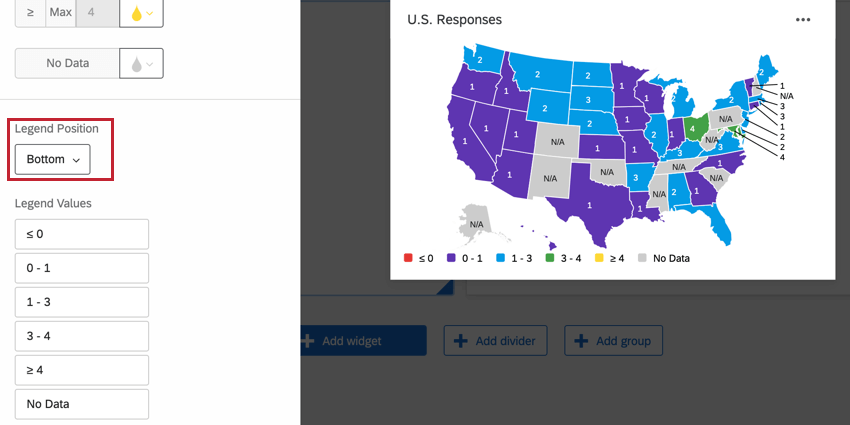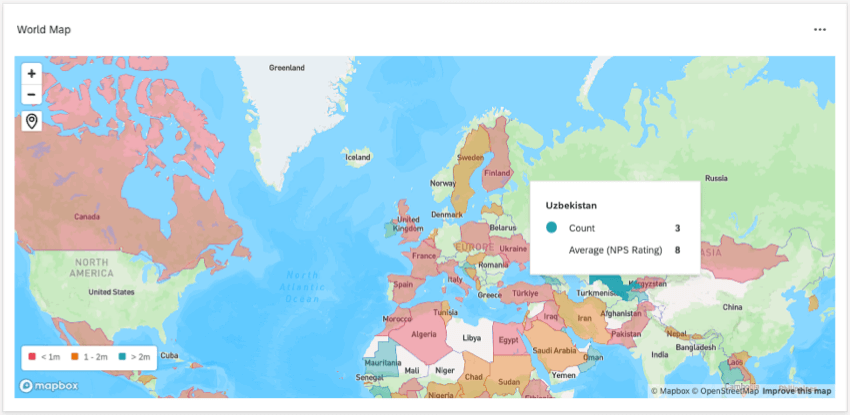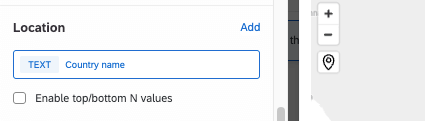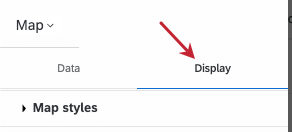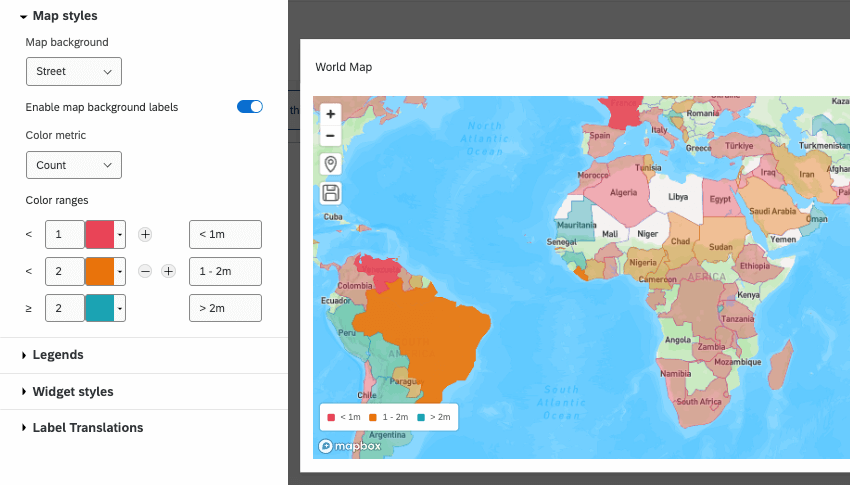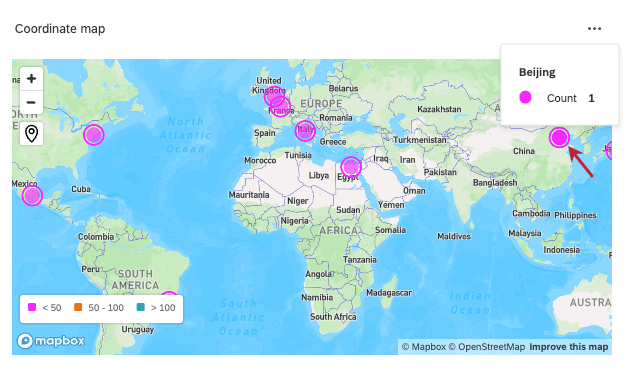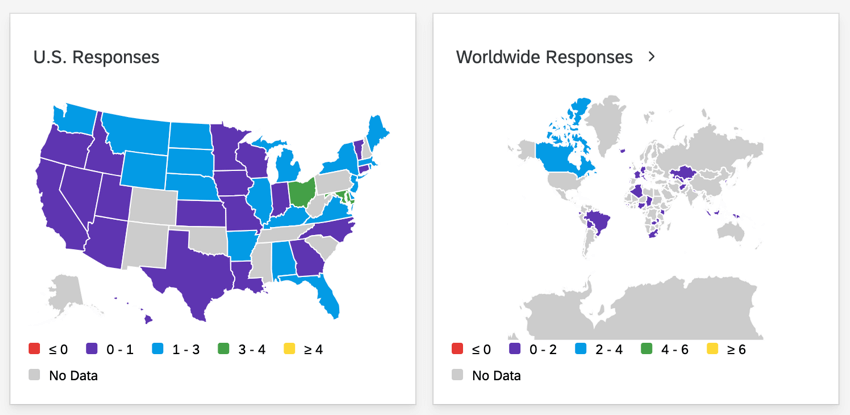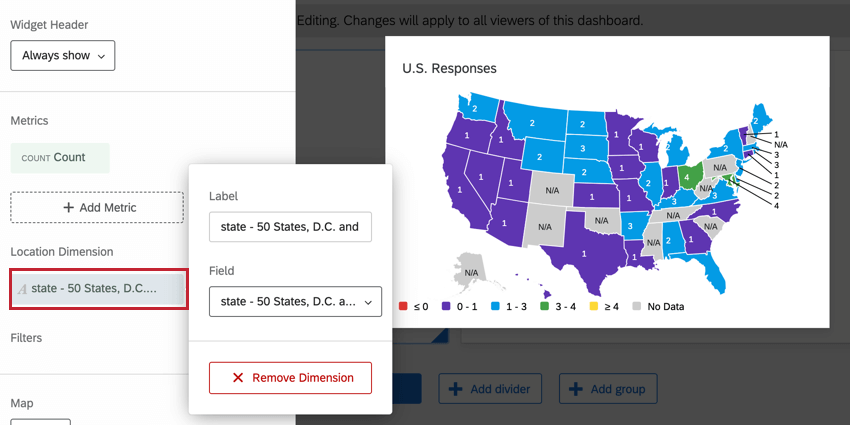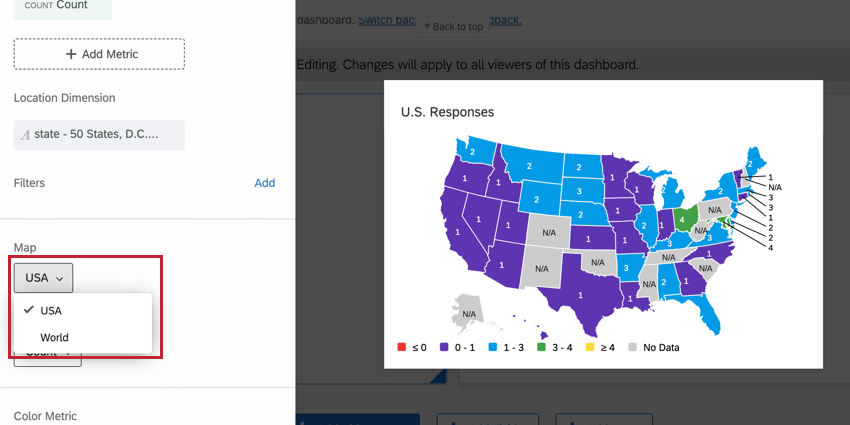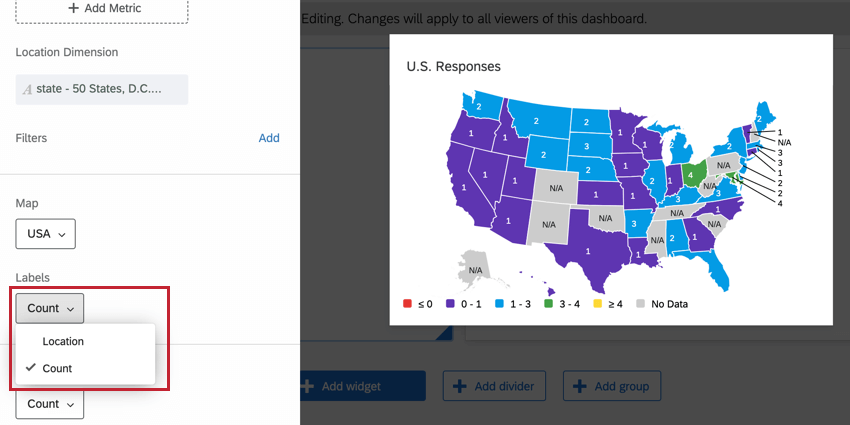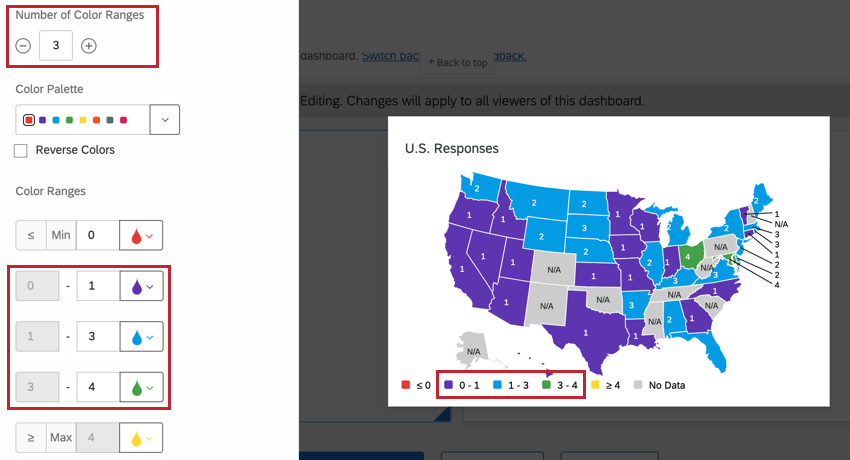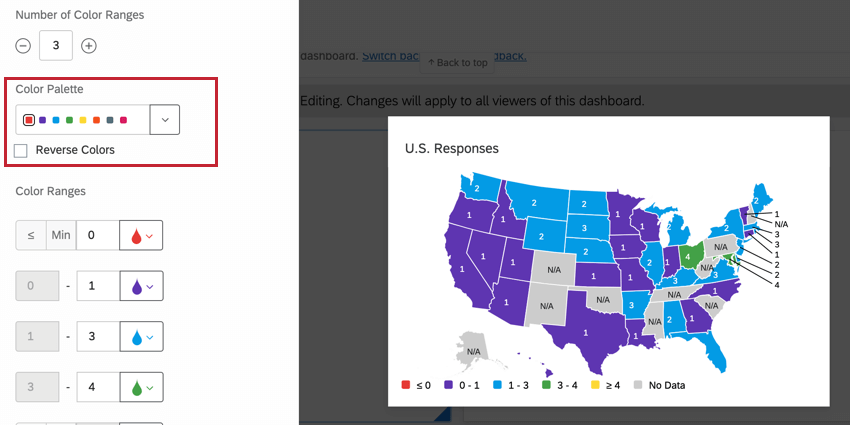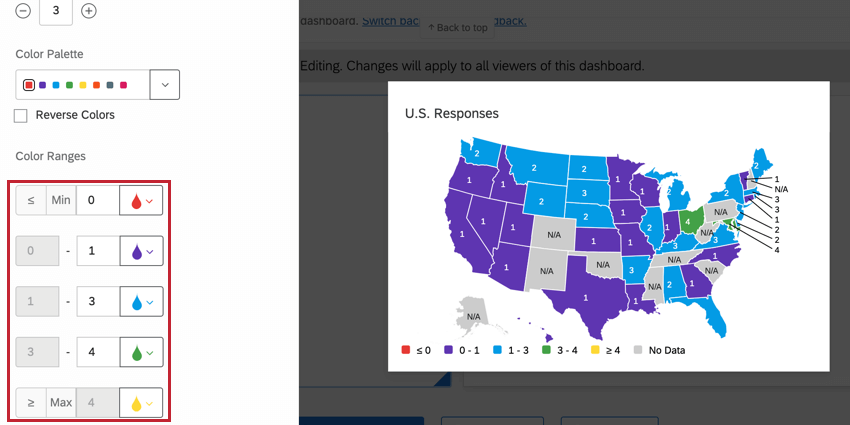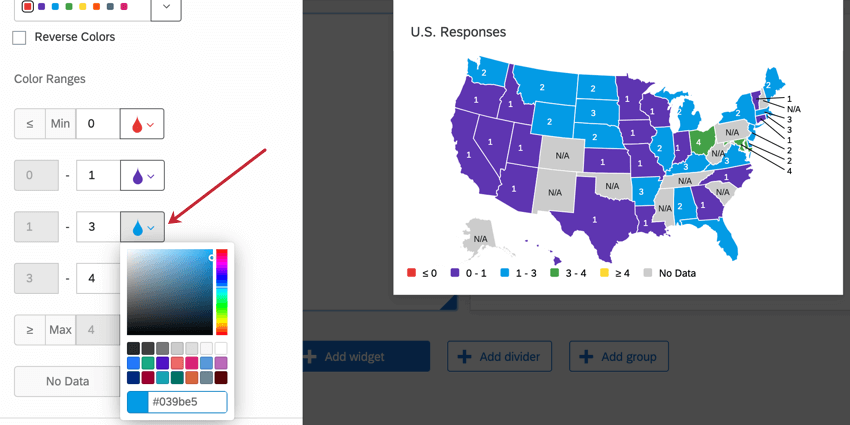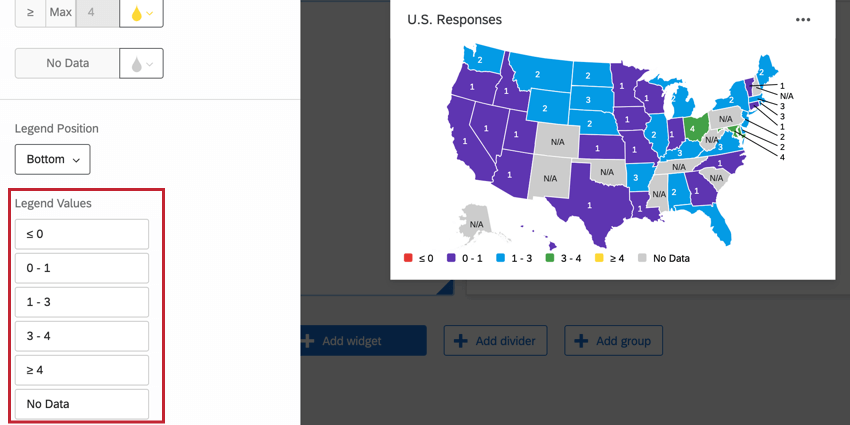Widget mappa (Cx)
Informazioni sui Widget delle mappe
Il widget mappa può prendere i dati sulla posizione e creare una mappa dei dati raccolti negli Stati Uniti d’America, nei Paesi del mondo o anche in posizioni più precise, come le coordinate di latitudine e longitudine. Gli utenti possono quindi trascinare la mappa, zoomare e evidenziare i luoghi per visualizzare ulteriori dati.
Tipi di Dashboard supportati
Questo widget può essere utilizzato in diversi tipi di dashboard. Sono inclusi:
Impostazione dei campi delle Locations
Prima che i dati relativi alla località funzionino con un widget mappa, devono essere impostati sul tipo di campo corretto e le singole località devono essere formattate in un modo specifico.
Tipi di campo compatibili
Il campo della posizione di un widget mappa supporta 2 tipi di campo:
- Serie di testo
- Serie di testo a più risposte
Le informazioni memorizzate nel campo DATI devono essere formattate in un certo modo, a seconda del tipo di dati sulla posizione che si desidera visualizzare nel widget.
Formattazione dei valori
- Stati Uniti: Nome o abbreviazione dello Stato.
- Paesi: Nome del Paese o codici ISO ALPHA-2 o ISO ALPHA-3 che si trovano qui. I codici ONU non sono supportati.
Consiglio Q: per ottenere risultati più precisi, si consiglia di utilizzare i codici paese anziché i nomi.Consiglio Q: potrebbe essere necessario effettuare uno zoom sul widget per vedere i Paesi più piccoli, come Singapore.
- Punto dati: Formattare i valori come coordinate di latitudine e longitudine. Affinché le coordinate funzionino con il widget della mappa, devono essere salvate insieme in un campo e in uno dei seguenti formati di esempio:
- 6061° N, 122.3328° W
- 6061 N, 122.3328 W
- 6061N, 122.3328W
- 6061, -122.3328
- +47.6061, -122.3328
Impostazione di base dei widget
- Aggiungere una metrica di scelta.
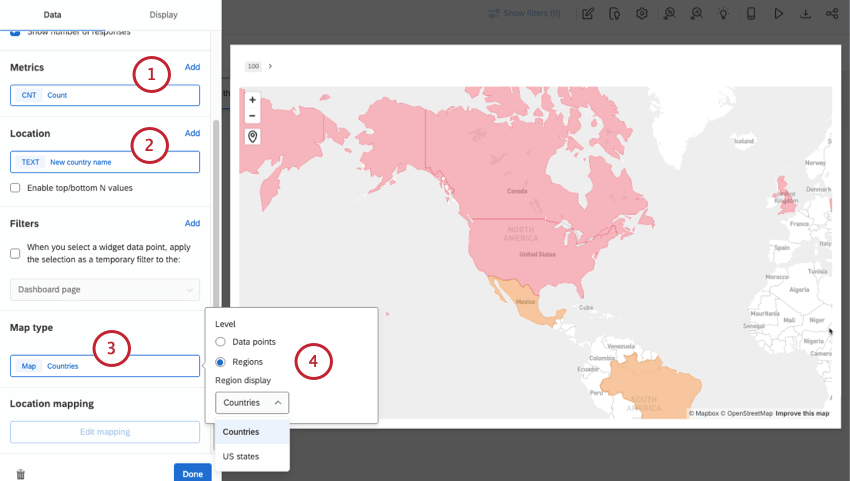 Consiglio Q: se si aggiungono più metriche, si vedranno queste metriche aggiuntive quando si passa il mouse su una regione per vedere la descrizione degli strumenti. In genere la prima metrica è quella che determina il colore, ma è possibile regolarla nelle opzioni di visualizzazione.
Consiglio Q: se si aggiungono più metriche, si vedranno queste metriche aggiuntive quando si passa il mouse su una regione per vedere la descrizione degli strumenti. In genere la prima metrica è quella che determina il colore, ma è possibile regolarla nelle opzioni di visualizzazione. - Aggiungere un campo di localizzazione.
Consiglio Q: è possibile aggiungere un solo campo di localizzazione.
- Selezionare il tipo di mappa.
- Per il Livello, scegliere uno dei seguenti:
- Punti dati: È l’opzione selezionata per la mappatura di latitudine e longitudine. Se si desidera mostrare i nomi delle coordinate al passaggio del mouse, vedere Mappatura dei nomi delle località in coordinate.
- Visualizzazione della regione: Scegliere tra paesi e stati degli USA.
- Se si desidera cambiare il punto di centratura della mappa, trascinare e rilasciare nell’area prescelta. Quindi fare clic sul pulsante di salvataggio nel widget della mappa.
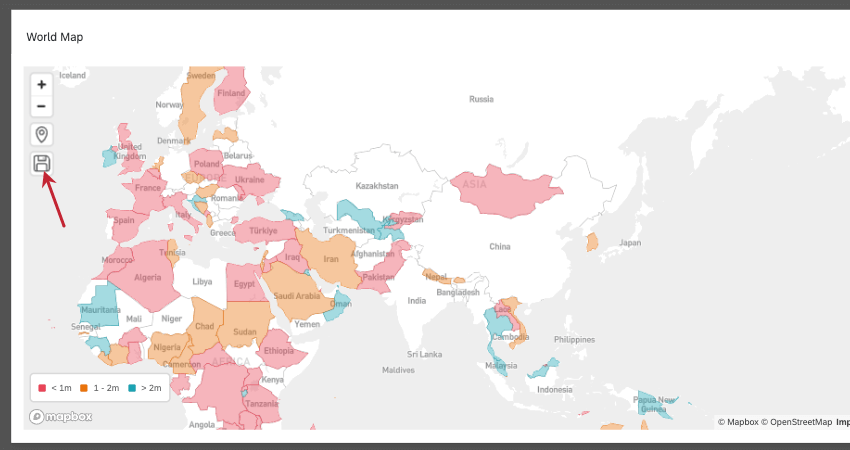 Consiglio Q: sopra la mappa c’è un pulsante chiamato Vai alla posizione salvata. Questo riporterà voi e gli spettatori di Dashboard alla posizione salvata dopo aver esplorato la mappa.
Consiglio Q: sopra la mappa c’è un pulsante chiamato Vai alla posizione salvata. Questo riporterà voi e gli spettatori di Dashboard alla posizione salvata dopo aver esplorato la mappa.
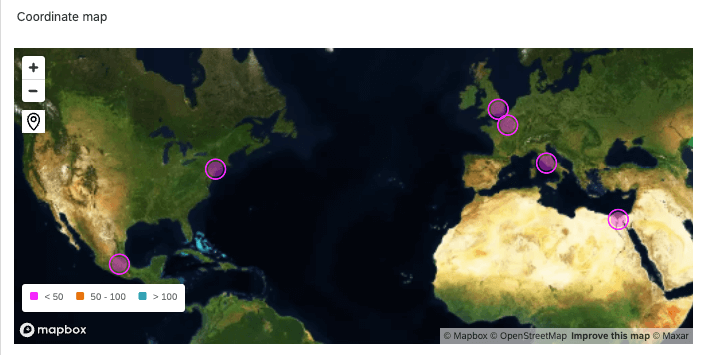
Opzioni di visualizzazione
La scheda Visualizzazione di un widget mappa contiene importanti impostazioni visive, come lo sfondo della mappa, le etichette di visualizzazione e la scala dei colori.
Stili mappa
Quando si espande Stili mappa, queste sono le opzioni disponibili:
- Sfondo della mappa: Scegliere lo stile di visualizzazione della mappa. Le opzioni includono:
- Base: scegliere una mappa bianca di base. È utile per creare un contrasto con il colore della regione impostata.
- Strada: Visualizza una mappa di base blu e verde che mostra strade e città man mano che si effettua lo zoom.
- Satellite: mostra vere e proprie istantanee della Terra come la si vede da un satellite. Con lo zoom, la mappa mostra le viste stradali reali.
- Abilita le etichette di sfondo della mappa: Mostra le etichette di paesi, province, città e altro ancora, a seconda dello zoom.
- Livello di zoom predefinito: Determina il livello di zoom predefinito della mappa.
- Metrica colore: se sono state aggiunte più metriche, determinare quale riceve una scala che determina le variazioni di colore per le regioni o i punti di dati.
- Intervalli di colore: Impostare l’intervallo numerico per la metrica, aggiungere pietre miliari e persino personalizzare le etichette che appaiono nella legenda del widget.
Legende
La legenda mostra la metrica del colore e la scala corrispondente.
- Mostra legende: Selezionare questa opzione per visualizzare una legenda sul widget per spiegare il significato dei colori delle regioni. Deselezionare questa opzione per nascondere la legenda.
- Posizionamento della legenda: Decidere dove visualizzare la legenda sul widget.
Stili dei widget
Gli stili dei widget sono un’impostazione che tutti i widget hanno e che consente di determinare elementi come i contenitori e i bordi. Per ulteriori informazioni sugli stili dei widget, consultare la sezione Modifica dei widget.
Mappatura dei nomi delle location sulle coordinate
Sia che si disponga di dati sulle coordinate o di nomi di località, è possibile aggiungere un ulteriore contesto ai dati sulla posizione.
Aggiunta di nomi alle coordinate esistenti
Questi sono i passaggi da seguire se avete già delle coordinate, ma volete dar loro un nome. Questi nomi appariranno al posto delle coordinate quando si passa il mouse su un punto dati.
- Innanzitutto, assicurarsi che la Location sia impostata sulle proprie Coordinate.
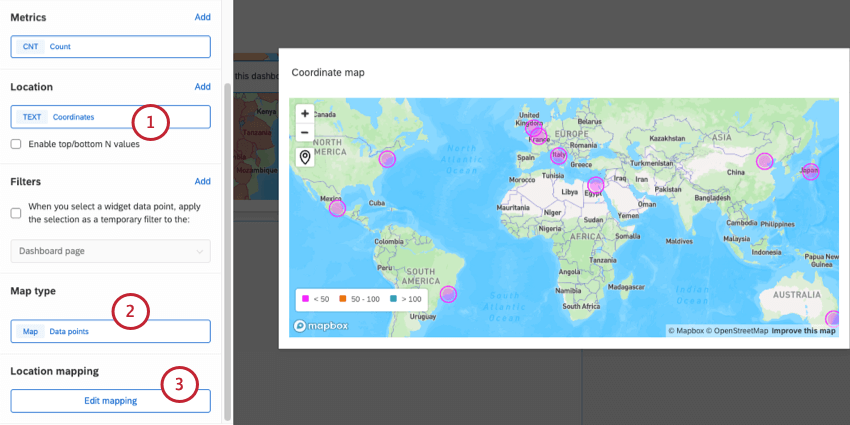
- Avanti, assicurarsi che il tipo di mappa sia impostato su Punti dati.
- In corrispondenza della voce Mappatura località, fare clic su Modifica mappatura.
Consiglio Q: nella finestra avanti, non selezionare Aggiungi coordinate, poiché i dati sono già disponibili.
- Per ogni Locations (coordinata), aggiungere un’Etichetta (nome).
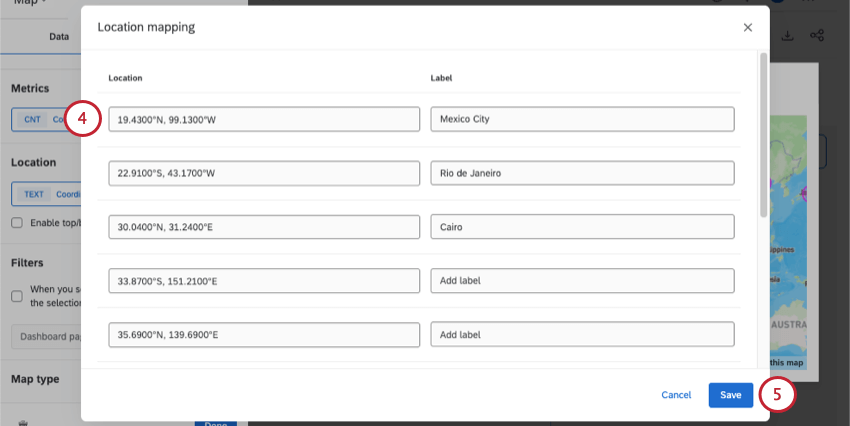
- Una volta terminata l’etichettatura di ciascuna coordinata, fare clic su Salva.
Aggiunta di coordinate a nomi di luoghi esistenti
D’altra parte, se si ha una domanda con un testo di nomi di luoghi, è possibile fornire loro le coordinate. Ad esempio, se chiedete ai clienti in quale negozio hanno fatto acquisti, potete aggiungere le coordinate di ciascun negozio in modo che appaia sulla mappa.
- Innanzitutto, assicurarsi che Locations sia impostata sulle location nominate.
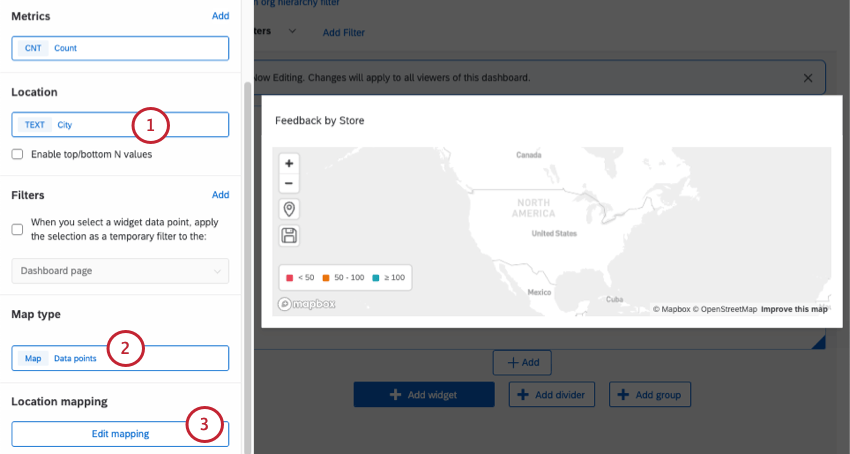 Esempio: In questo esempio, abbiamo un campo che cattura il nome della città.
Esempio: In questo esempio, abbiamo un campo che cattura il nome della città. - Avanti, assicurarsi che il tipo di mappa sia impostato su Punti dati.
- In corrispondenza della voce Mappatura località, fare clic su Modifica mappatura.
- Selezionare Aggiungi coordinate.
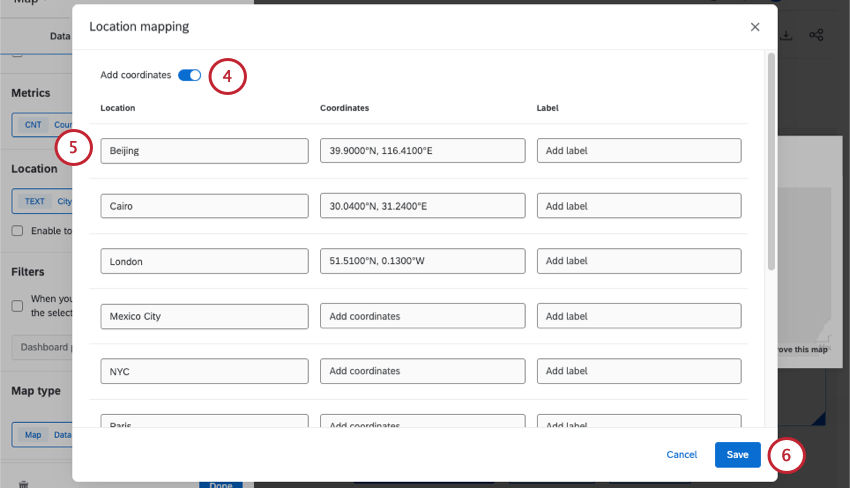
- Per ogni Locations, aggiungere le Coordinate. Assicurarsi che le coordinate siano in un formato supportato.
Consiglio Q: se si desidera che per ogni punto di dati venga visualizzato un nome alternativo quando ci si passa sopra, è possibile aggiungere un’etichetta per ogni località. Le etichette sostituiscono la colonna “Location” della mappa.
- Una volta terminata l’aggiunta di ogni coordinata, fare clic su Salva.
Limitare le visualizzazioni del Widget di visualizzazione su mappa
Come indicato nell’introduzione di questa pagina, c’è un limite al numero di volte in cui i widget di visualizzazione su mappa possono essere visualizzati in un unico brand. Una volta raggiunto circa il 70% di questo limite, la mappa inizierà a risparmiare il numero di volte che viene caricata. Invece di caricarsi automaticamente quando si visita una dashboard, verrà visualizzato un messaggio e si dovrà fare clic su un pulsante.
Il widget di visualizzazione su mappa viene considerato visualizzato quando viene caricata la pagina a cui appartiene su una dashboard. Tenendo presente questo aspetto, è possibile ridurre l’utilizzo dei widget delle mappe:
- Inserite il widget della mappa in una dashboard meno utilizzata.
- Non inserire il widget della mappa in una pagina principale predefinita della Dashboard.
- Limitare gli utenti che possono visualizzare il widget di visualizzazione su mappa in base al ruolo. È possibile aggiungere autorizzazioni che limitano le pagine di una dashboard a cui un utente può accedere. Vedere la descrizione su “Imposta accesso pagina.”
Widget DI VISUALIZZAZIONE SUPA Legacy Widget di visualizzazione su mappa
Quando si crea un nuovo widget, il widget di visualizzazione su mappa precedente si trova nella sezione Deprecati del menu. Il widget di visualizzazione su mappa legacy non supporta la latitudine e la longitudine, non può visualizzare alcuni paesi più piccoli (come Singapore) e non ha le opzioni di visualizzazione aggiuntive del nuovo widget di visualizzazione su mappa, come le viste stradali e satellitari.
Di seguito sono riportati i dettagli sulla modifica di un widget di visualizzazione su mappa legacy.
Compatibilità del tipo di campo
Per il widget di visualizzazione su mappa è possibile utilizzare iltipo di campoSet di testo o Valore di testo . Nel preparare i dati per il widget di visualizzazione su mappa, i campi dello Stato devono essere codificati per nome o abbreviazione dello Stato (ad esempio, ID, UT, NM). I campi Paese possono essere formattati con i nomi dei Paesi (ad esempio, Francia, Singapore, Nigeria) o con il codice ISO ALPHA-2 o ISO ALPHA-3 che si trova qui.
Consiglio Q: anche se i codici paese ISO ALPHA-2 e ISO ALPHA-3 funzionano sempre, non tutti i nomi dei paesi funzionano. Diversi paesi hanno convenzioni di denominazione specifiche, tra cui:
-
- Gli Stati Uniti d’America devono essere sempre scritti come Stati Uniti d’America
- Regno Unito non può essere abbreviato in UK
- La Repubblica Democratica di Corea deve essere sempre scritta come Corea del Sud
- La Repubblica Popolare Democratica di Corea deve essere sempre scritta come Corea del Nord
Se notate che alcuni Paesi non vengono visualizzati, provate a utilizzare il codice ISO ALPHA-2 o ISO ALPHA-3.
Metrica
Aggiungere una metrica al widget. Consigliamo di averne solo uno. Se si aggiungono più metriche al widget, assicurarsi di specificare quale si intende utilizzare per il widget nel menu a tendina Colore metrica.
È possibile aggiungere qualsiasi metrica al widget di visualizzazione su mappa, compresi il conteggio, la media o l’NPS. Per ulteriori informazioni sulla configurazione di queste impostazioni, consultare la pagina Metriche del widget.
Dimensioni sede
Selezionare il campo dati del proprio Stato o del proprio Paese. Si ricorda che i dati contenuti in questo campo devono rispettare i principi di denominazione elencati in precedenza.
Mappa
Selezionare USA o Mondo.
Etichette
Aggiungere etichette per Posizione, Conteggio o entrambi.
Numero di intervalli di colori
Impostare il numero di intervalli desiderati nel widget. La gamma determina il colore di ogni Stato o Paese. Questo numero non include i campi minimo, massimo o “Nessun dato”.
Tavolozza colori
Selezionare la tavolozza dei colori per le gamme. Se non si desidera utilizzare l’intera gamma, fare clic sul colore che si desidera utilizzare come colore iniziale. Se si desidera invertire l’ordine dei colori, selezionare Inverti colori.
Intervalli colore
Definite i vostri intervalli. In qualsiasi intervallo, il numero inferiore sarà incluso nell’intervallo e quello superiore sarà escluso. Quindi, se un intervallo è 10-20, i numeri da 10 a 19 saranno inclusi in quel gruppo.
In questa sezione è anche possibile specificare colori diversi per ciascun intervallo, se non si desidera utilizzare le tavolozze dei colori.
Posizione legenda
Decidere dove posizionare la legenda dei colori.